>> La recherche se fait sur tous les élements du jeu Minecraft <<
Aidez nous a financer le site: Joignez l'utile à l'agréable et profitez d'FR-Minecraft sans publicités en devenant VIP ! Ou ajoutez FR-Minecraft dans vos exceptions, nous n'abusons pas des pubs
Aidez nous a financer le site: Joignez l'utile à l'agréable et profitez d'FR-Minecraft sans publicités en devenant VIP ! Ou ajoutez FR-Minecraft dans vos exceptions, nous n'abusons pas des pubs
Désactivez la blacklist de Mojang
Le 21/05/2016 à 16h32
Aidez nous a financer le site: Joignez l'utile à l'agréable et profitez d'FR-Minecraft sans publicités en devenant VIP ! Ou ajoutez FR-Minecraft dans vos exceptions, nous n'abusons pas des pubs
Vous le savez, depuis la sortie de la version 1.9.3/1.9.4 de Minecraft, Mojang a mis en place une blacklist afin de bloquer l'accès a certains serveurs ne respectant pas les conditions (EULA) de Mojang. Cette blacklist est rétroactive et concerne toutes les versions de Minecraft depuis la version 1.7.
Actuellement une soixantaine de serveur sont concerné par cette blacklist, et si vous essayez de vous y connecter un message vous avertira que le serveur est injoignable "Network is unreachable" (c'est un faux message d'erreur, il s'agit en réalité de la blacklist de Mojang). Afin d’empêcher les moddeurs de modifier Minecraft pour désactiver la blacklist, Mojang a externaliser la blacklist dans une dépendance de Minecraft (un fichier .jar chargé séparément du jeu), ce qui a aussi l'avantage pour Mojang de permettre d'activer la blacklist sur les anciennes version de Minecraft.
Si, comme moi, cette blacklist ne vous plait guère, et que vous souhaitez ne pas être affecté par elle, il existe heureusement de nombreuses solutions, plus ou moins complexe.
1/ Utiliser la dernière version du launcher FR-Minecraft
La solution de loin la plus simple et d'utiliser le launcher FR-Minecraft qui désactivera automatiquement la blacklist pour vous ! J'ai publier aujourd'hui la version 1.10.0 du launcher FR-Minecraft, qui intègre un mécanisme de suppression de la blacklist de Mojang (et quelques corrections de bugs également), vous n'aurez aucune manipulation particulière à faire, c'est automatique et systématique pour toutes les versions de Minecraft passées, présentes et à venir. La seule manipulation à faire sera de télécharger (ou mettre à jour) le launcher, depuis cette page, ou de télécharger le programme d'installation depuis ce lien.
2/ Utiliser une ancienne version du launcher FR-Minecraft
Vous utiliser déjà le launcher FR-Minecraft, mais vous ne souhaitez pas le mettre à jour? Permettez moi de vous dire que vous êtes bigrement tordu, mais j'ai malgré tout une solution pour vous :-)
Pour les anciennes versions, déjà installé, vous n'aurez rien a faire puisque le launcher FR-Minecraft n'installera pas la mise à jour de Mojang, donc vous pourrez continuer a jour sans la blacklist comme auparavent.
Pour les nouvelles versions (ou anciennes versions que vous auriez installer après la mise en place de la blacklist), il existe une manipulation a faire permettant de désactiver la blacklist. Pour cela rendez-vous dans votre dossier .minecraft/bin
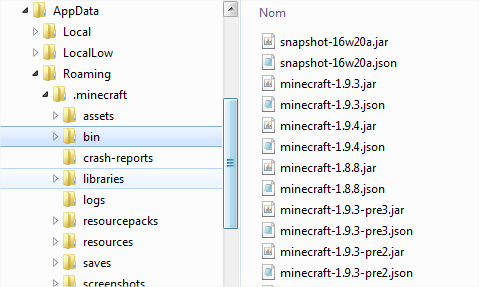
Éditer avec votre éditeur de texte favori (notepad ou autre) le fichier .json correspondant à la version dont vous souhaitez supprimer la blacklist puis recherchez le texte "com.mojang:netty".
Supprimez ensuite tout le bloc autour de ce texte, comme illustré sur l'image suivante (les 11 lignes de texte surligné en bleu doivent être supprimées):
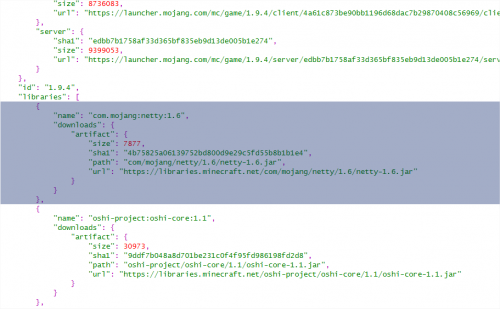
Enregistrez les modifications, relancez Minecraft, et voila, vous n'avez plus de blacklist :-)
3/ En utilisant le launcher de Mojang
Si vraiment vous ne souhaitez pas utiliser le launcher FR-Minecraft (vous avez tord, il est plus simple, léger et rapide :P) cela va se compliquer, car vous devez vous en doutez Mojang ne souhaite pas nous faciliter la tâche. En effet, étant donnée que la blacklist n'est pas moddable, il faut agir au niveau du launcher lui même. Hors si vous ne souhaitez pas changer votre launcher, cela devient plus compliqué.... Mais pas impossible (manipulation cependant réservée aux utilisateurs confirmés).
Tout d'abord sachez que la procédure expliqué en 2/ ne fonctionnera pas avec le launcher de Mojang, car le launcher de Mojang a la facheuse manie de retélécharger en permanence les fichiers du jeu, a chaque lancement il retélécharge la configuration, donc si vous la modifié, il la retéléchargera de toute façon. Autre difficulté, le launcher de Mojang vérifie en permanence l'intégrité des fichiers installé: si vous modifiez un fichier du jeu le launcher le supprimera et le retéléchargera.
Voyons comment passer outre ces restrictions:
Rendez-vous dans le dossier .minecraft\libraries\com\mojang\netty\1.6 :
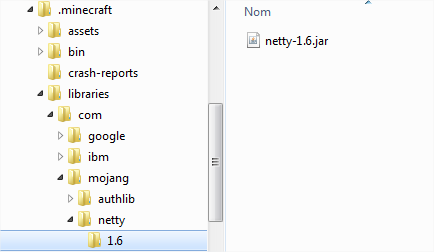
Un seul fichier doit s'y trouver, le fichier netty-1.6.jar.
Ouvrez ce fichier en tant qu'archive avec votre éditeur d'archive préféré (7zip, winzip, winrar, etc.).
À l'intérieur de l'archive, rendez vous dans le dossier \io\netty\bootstrap\ :

Supprimez les 3 fichiers Bootstrap*.class de l'archive.
Voilà, la première étape est terminé... première uniquement car je vous l'ai dit en introduction: Le launcher de Mojang vérifie en permanence que vous ne modifiez pas les fichiers, il détectera la modification et retéléchargera l'ancien fichier... La solution est donc de supprimer les droits d'accès à ce fichier pour le launcher de Mojang. Pour cela faite un click droit sur le fichier netty-1.6.jar, puis choisissez Propriété.
Dans la fenêtre des propriétés, allez dans l'onglet "Sécurité", et cliquez sur "Modifier".
Sélectionnez votre compte, et cocher les cases "Refuser" en "Écriture". Appliquez les changements: Le launcher de Mojang ne devrez plus réussir à modifier ce fichier (et vous non plus d'ailleurs, il faudra vous remettre les droits pour cela), mais le launcher lancera malgré tout Minecraft en incluant vos changements.
Tester la blacklist
Comment savoir si la blacklist est active ? C'est très simple: essayez de vous connecter à un des serveurs blacklistés ;-)
Par exemple:
play.insanefactions.org
Si vous avez l'erreur "Network is unreachable", c'est que la blacklist est active. Si ça marche ou si vous avez une autre erreur, c'est que la blacklist est désactivé.
Voila, vous savez maintenant tout sur le fonctionnement de la blacklist de Mojang, et comment l'éviter. À vous ensuite de faire vos propres choix, de savoir choisir les serveurs pour leurs qualités (innovations, respect des joueurs, équilibre du gameplay, etc.) et de fuir les serveurs qui abuseraient (pay 2 win) sans devoir subir les choix binaires de Mojang !
Cet article a été publié par Tronics, le 2016-05-21 16:32:23.
Source
Validé par Tronics. Dernière modification par Tronics le 21/05/2016 à 16:45.
Validé par Tronics. Dernière modification par Tronics le 21/05/2016 à 16:45.

Tronics (administrateur)
le 21/05/2016 à 17:36
Petite note technique supplémentaire: Sachez que le mode automatique du launcher FR-Minecraft n'est pas la solution que je donne en 2/, le fonctionnement est encore différent, il le fait au moment de l'éxécution du jeu. Donc je vous étonnez pas si vous avez la version 1.10 du launcher et que vous trouvez quand même la bibliothèque com.mojang.netty dans le json, c'est normal, la blacklist sera malgré tout désactivé lors du lancement du jeu ;-)

Tronics (administrateur)
le 21/05/2016 à 17:50
gabbion: En même temps je ne proposerai pas ce launcher s'il n'apportait rien de plus par rapport a celui de Mojang ;-) Lors de sa création c'était une révolution (celui le mojang de l'époque n'avait aucune option, pas de changement de version, etc.), aujourd'hui c'est moins le cas. Cependant le launcher FR-Minecraft reste beaucoup plus léger, plus simple d'utilisation et plus rapide que celui de Mojang (et celui de Mojang a d'autre option comme les logs de debug etc.). Après à chacun de choisir suivant ses gouts.
Et maintenant il permet de supprimer la blacklist, chose qu'on ne verra jamais sur celui de Mojang ;-)
Sinon petit rectification, apparemment la blacklist de Mojang s'est considérablement réduite aujourd'hui, passant a une quinzaine de blacklist seulement... malheureusement d'après mes quelques test cette réduction s'est faite suite a la fermeture de plusieurs serveurs :-( Comme je l'avais prédit cette blacklist ne permet pas de remettre les serveurs dans le "droit chemin", cela force les serveurs a fermer faute de financement...
Et maintenant il permet de supprimer la blacklist, chose qu'on ne verra jamais sur celui de Mojang ;-)
Sinon petit rectification, apparemment la blacklist de Mojang s'est considérablement réduite aujourd'hui, passant a une quinzaine de blacklist seulement... malheureusement d'après mes quelques test cette réduction s'est faite suite a la fermeture de plusieurs serveurs :-( Comme je l'avais prédit cette blacklist ne permet pas de remettre les serveurs dans le "droit chemin", cela force les serveurs a fermer faute de financement...

Migmag789friiii (anonyme)
le 21/05/2016 à 18:05
Je connais un launcher cracké qui est pas du tout affilié avec Mojang, avec toutes les versions disponibles, en toutes langues (le launcher n'est pas très ancien, mais pas très nouveau donc certaines fautes de traductions) donc si on me le permet (ou on me supprime ce message :p) je dirais le nom plus tard.

le 21/05/2016 à 18:14
Je trouve que si Mojang a mis une black liste c'est pour une bonne raison, et je pense aussi que si les serveur ne respecte pas la Eula c'est de leur faute et qu'il doive résoudre ça. Si Mojang met des loi et des règle c'est pour les respecter donc perso je trouve ça pas très légal de montre comment ne pas respecter les règle. Après vous faite ce vous voulez, c'est juste mon avis !! Après si il a juste quelque serveur c'est pas très dérangeant.

Pff (anonyme)
le 21/05/2016 à 18:30
C'est vraiment con de proposer une manière de contourner la blacklist, j'espère que Mojang va rendre encore plus dur de la contourner, ILS L'ONT PAS FAIT POUR UNE MAUVAISE RAISON, C'EST DES SERVEURS PAY TO WIN (P2W).

Z_runner (staff)
le 21/05/2016 à 18:40
Mojang ne peut-il rien contre le launcher de fr-minecraft ?
Juste une question, parce que c'est pas très légal cette histoire... : D
Juste une question, parce que c'est pas très légal cette histoire... : D

zegzejkp (anonyme)
le 21/05/2016 à 18:40
J'espère que cela n'incitera pas les gens à aller sur les serveurs blacklist...

Arck (anonyme)
le 21/05/2016 à 19:04
C'est fou comme ils sont jamais contents :')
C'était un SCANDALE pour tout le monde quand ils ont annoncé l'arrivée de la "blacklist" et maintenant, les gens trouvent ça normal, Après que des gens ont gratuitement mis à votre disposition un moyen de contourner la loi de Mojang, vous vous plaignez ? A tous ceux que cela concerne, vous êtes honteux, pas capable de garder une opinion propre à votre personne, et hypocrites.
C'était un SCANDALE pour tout le monde quand ils ont annoncé l'arrivée de la "blacklist" et maintenant, les gens trouvent ça normal, Après que des gens ont gratuitement mis à votre disposition un moyen de contourner la loi de Mojang, vous vous plaignez ? A tous ceux que cela concerne, vous êtes honteux, pas capable de garder une opinion propre à votre personne, et hypocrites.

le 21/05/2016 à 19:07
@zegzejkp Et bien je pense que même si Tronics (: nôtre merveilleux administrateur de fr-minecraft.net (site particulièrement bien selon moi)) n'avait pas montré cette ou ces astuces quelqu'un d'autre l'aurais fait ... et ce qui compte ce n'est pas que les gens aillent sur les serveurs blacklistés car même si on interdisait Minecraft les gens y joueraient quand même. L'important selon moi c'est que Minecraft et sa communauté soit toujours "soudé", que l'un plaise à l'autre. Ce qui malheureusement n'est plus tellement le cas depuis le rachat de Minecraft par Microsoft. Mojang rend Minecraft bien plus commercial qu'avant contrairement à l'idéal de base qui était de plaire. Quel dommage ... Un si bon jeu, une si belle licence perdu par des gens qui veulent le rendre le jeu compétitif ...

jecraftgamer_1er (anonyme)
le 21/05/2016 à 19:16
zegzejkp C effectivement pour sa que cette new est sortie .... xD

le 21/05/2016 à 19:23
C'est honteux de faire ça *faceground*
Si les serveurs ne respectent pas la EULA, ils l'ont dans le c** et c'est tant mieux, en faisant ça vous incitez à aller contre Mojang, et après vous osez vous plaindre que Mojang vous en veuille --'
Et avant que certains arrivent en mode "oui mais tu sais au moins combien coûte la location des serveurs?"
De 1 ce n'est fichtrement pas mon problème, et de 2 c'est aux admins de s'arranger, il y a des dizaines de façon de financer son serveur. Ils ont signé la EULA sans la respecter? Très bien, Mojang applique ce que vous avez accepté de faire, donc ils vous tombent sur la gueule. Merde quoi, faut arrêter ces serveurs cancers --'
Si les serveurs ne respectent pas la EULA, ils l'ont dans le c** et c'est tant mieux, en faisant ça vous incitez à aller contre Mojang, et après vous osez vous plaindre que Mojang vous en veuille --'
Et avant que certains arrivent en mode "oui mais tu sais au moins combien coûte la location des serveurs?"
De 1 ce n'est fichtrement pas mon problème, et de 2 c'est aux admins de s'arranger, il y a des dizaines de façon de financer son serveur. Ils ont signé la EULA sans la respecter? Très bien, Mojang applique ce que vous avez accepté de faire, donc ils vous tombent sur la gueule. Merde quoi, faut arrêter ces serveurs cancers --'

le 21/05/2016 à 19:27
Profitez s'en, ça ne durera pas, ils vont finir par blacklister les launchers alternatifs, bravo encourager les serveur P2W, alors là, vous risquez gros. Microsoft et Mojang sont tout a fait capable de crypter tout le processus et d'empêcher toute connexion depuis un launcher non authentique avec des vérifications faites aux 20-30 secondes sur le client et déconnexion automatique si ils détectent un changement. Et s'ils se rendent jusque là, vous pourrez dire adieu aux mods, aux packs FTB et autres.

Migmag789friiii (anonyme)
le 21/05/2016 à 19:33
C'est fou comme ils sont jamais contents :')
C'était un SCANDALE pour tout le monde quand ils ont annoncé l'arrivée de la "blacklist" et maintenant, les gens trouvent ça normal, Après que des gens ont gratuitement mis à votre disposition un moyen de contourner la loi de Mojang, vous vous plaignez ? A tous ceux que cela concerne, vous êtes honteux, pas capable de garder une opinion propre à votre personne, et hypocrites.
Moi je trouve que de ta part c'est HONTEUX de nous traiter de couille, comme si toi tu étais au dessus du monde car moi je pense que chacun son opignon mais toi t'en a pas et tu t'en fous (puisqu'un commentaire un fait pour commenter l'idée de la news, par pour commenter les commentaires) donc franchement c'est comme même con de faire l'Illuminati par rapport a des esclaves, donc...
Bon, enfin, si t'es si intelligent tu as bien compris, donc en conclusion tu viens de comprendre que t'as construis une polémique ;)
Si tu me sors le "tu commentes quelqu'un qui commente un commentaire (même pas un tu généralise sur 2-3 kikoos) " franchement je te dis que moi j'ai déjà posté mon opignon. Puis quand on commente le commentaire des autres c'est soi pour mon même cas sois pour approfondir les opinions, où donner son avis sur l'opinion, et je fais ça. #PolémiqueInutileContreDesEmbrouilleurs #PICDE
Pff --> "C'est vraiment con de proposer une manière de contourner la blacklist, j'espère que Mojang va rendre encore plus dur de la contourner, ILS L'ONT PAS FAIT POUR UNE MAUVAISE RAISON, C'EST DES SERVEURS PAY TO WIN (P2W)."
Je suis plutôt d'accord, plutôt.
D'une manière, les serveurs se font de l'argent au profit de Minecraft.
Les serveurs font parfois ça d'une manière intelligente, payer le serveur et teamspeak.
Puis les serveurs méritent malgré tout plus où moins leur argent :
1/ Les moddos qui foutent rien qui sont payés et qui réclament leur fric.
2/ Les Builders super sympa qui passent des dizaines d'heures de travail bénévolement en réclament rien.
Puis après on remonte aux hébergeurs, qui eux se font du fric derrière les erveurs.
Bien sûr il existe les Launchers qui sont hébergés par des éditeurs de launchers, qui eux, demandent du fric pour être crée.
Il y a aussi des serveurs où les grades sont super chers et qui acceptent les versions crack (19.99€ un grade de merde, autant économiser 4€ et m'acheter Minecraft :D)
Il y a aussi des serveurs dans lequel tu es obligé d'avoir de payer pour avoir un stuff crédible (t'as toujours des kits méga puissants qui te one shot) et ça c'est nul, puis il y a les serveurs où tu payes 4.00€ pour avoir un stuff super sympa qui vaut le coup, mais qui permet aussi d'être à force égale avec les plus forts du serveur, sans avoir du Protection 10.
Il y a les serveurs où tu débloques des grades avec l'experience, j'adore ça. (jusque là j'en ai trouvé aucun pour être sincère)
Il y a des serveurs où c'est avec de la monnaie virtuelle qu'il faut bien sûr créditer, ça en revient au même.
Il y a en dernier les serveurs super sympathiques où t'as aucun grades, et puis voilà.
J'
C'était un SCANDALE pour tout le monde quand ils ont annoncé l'arrivée de la "blacklist" et maintenant, les gens trouvent ça normal, Après que des gens ont gratuitement mis à votre disposition un moyen de contourner la loi de Mojang, vous vous plaignez ? A tous ceux que cela concerne, vous êtes honteux, pas capable de garder une opinion propre à votre personne, et hypocrites.
Moi je trouve que de ta part c'est HONTEUX de nous traiter de couille, comme si toi tu étais au dessus du monde car moi je pense que chacun son opignon mais toi t'en a pas et tu t'en fous (puisqu'un commentaire un fait pour commenter l'idée de la news, par pour commenter les commentaires) donc franchement c'est comme même con de faire l'Illuminati par rapport a des esclaves, donc...
Bon, enfin, si t'es si intelligent tu as bien compris, donc en conclusion tu viens de comprendre que t'as construis une polémique ;)
Si tu me sors le "tu commentes quelqu'un qui commente un commentaire (même pas un tu généralise sur 2-3 kikoos) " franchement je te dis que moi j'ai déjà posté mon opignon. Puis quand on commente le commentaire des autres c'est soi pour mon même cas sois pour approfondir les opinions, où donner son avis sur l'opinion, et je fais ça. #PolémiqueInutileContreDesEmbrouilleurs #PICDE
Pff --> "C'est vraiment con de proposer une manière de contourner la blacklist, j'espère que Mojang va rendre encore plus dur de la contourner, ILS L'ONT PAS FAIT POUR UNE MAUVAISE RAISON, C'EST DES SERVEURS PAY TO WIN (P2W)."
Je suis plutôt d'accord, plutôt.
D'une manière, les serveurs se font de l'argent au profit de Minecraft.
Les serveurs font parfois ça d'une manière intelligente, payer le serveur et teamspeak.
Puis les serveurs méritent malgré tout plus où moins leur argent :
1/ Les moddos qui foutent rien qui sont payés et qui réclament leur fric.
2/ Les Builders super sympa qui passent des dizaines d'heures de travail bénévolement en réclament rien.
Puis après on remonte aux hébergeurs, qui eux se font du fric derrière les erveurs.
Bien sûr il existe les Launchers qui sont hébergés par des éditeurs de launchers, qui eux, demandent du fric pour être crée.
Il y a aussi des serveurs où les grades sont super chers et qui acceptent les versions crack (19.99€ un grade de merde, autant économiser 4€ et m'acheter Minecraft :D)
Il y a aussi des serveurs dans lequel tu es obligé d'avoir de payer pour avoir un stuff crédible (t'as toujours des kits méga puissants qui te one shot) et ça c'est nul, puis il y a les serveurs où tu payes 4.00€ pour avoir un stuff super sympa qui vaut le coup, mais qui permet aussi d'être à force égale avec les plus forts du serveur, sans avoir du Protection 10.
Il y a les serveurs où tu débloques des grades avec l'experience, j'adore ça. (jusque là j'en ai trouvé aucun pour être sincère)
Il y a des serveurs où c'est avec de la monnaie virtuelle qu'il faut bien sûr créditer, ça en revient au même.
Il y a en dernier les serveurs super sympathiques où t'as aucun grades, et puis voilà.
J'

Glavos02 (anonyme)
le 21/05/2016 à 19:37
Faites ce que vous voulez et puis voila!

le 21/05/2016 à 20:34
Je pense pouvoir répondre à une question de Tronics sur un article, il avait demandé pourquoi Mojang ne s'en prend pas aux youtubeurs qui font des vidéos sur MC et qui gagnent de l'argent. Je pense que c'est juste parce que personne n'a payé pour voir la vidéo, tandis que sur les servs p2w des joueurs ont payé de leur poche pour acheter des boosters qui déséquilibrent le jeu.

1conIA (anonyme)
le 21/05/2016 à 20:36
Pour moi les regles sont les regles, le gars qui paye pas son billet de tram se pre une amande ... ba la c la meme chose et l'amande fait fermer les serveur qui sont hors la lio c normal et je precise sue mon opignion etais deja le meme que quand cela est sortis arretez de mettre tout le monde dans le meme bain, moi je préfère les douches :P bref tant mieux pour la fermeture de serveur illegal, c'est une punition qui va faire refflechir les autres serveur envore ouvert, si les gens n'ont pas de revenus ils ouvre pas de serveur c tout, ou ils utilise des plugin de publicité ou alors des dons mais je suis a 100% avec mojang, encore et toujours

francois95 (anonyme)
le 21/05/2016 à 20:51
J'avoue ne pas comprendre l'objectif de l'article, outre le fait de tenter de promouvoir le launcher FR-minecraft (car perso, cet article m'a plus donné envie de le fuir, ce launcher). En effet, il faut être réaliste: même si on regroupe tous les launcher alternatif, dont le très populaire multi MC et qu'on compare leur taux d'utilisation par rapport au launcher de base, ce taux est misérable, donc sachant que moins de la moitié de ces launchers contourneront la blacklist, les serveurs incriminés qui ne seront pas remis en règle couleront quoi qu'il en soit, et si c'est pas le cas, Mojang peut aller encore plus loin, car selon moi, cette blacklist est du pipi de chat par rapport a ce qu'ils peuvent faire.

Anonops (anonyme)
le 21/05/2016 à 21:08
dans 6 jours. ca sera l'anarchie sur toute la région du 92/93/94. We are legion.

lulastaque-2 (anonyme)
le 21/05/2016 à 22:07
tronic, je suis sur wondows10 mais ton luncher ne se lance pas (malgré plusieurs ré-installations)/

Tronics (administrateur)
le 21/05/2016 à 22:17
Ça me fait rire les gens qui crie au scandale que c'est mal de coutourner la blacklist etc: On ne vous oblige pas a aller sur les serveurs blacklisté, mais si un jour Mojang blacklist votre serveur préféré vous saurez comment faire ^^ Bref si vous voulez être blacklisté libre a vous, comme je l'ai dit dans un des premier commentaire libre a chacun de faire ce qu'il veut, mais au moins maintenant vous saurez comment faire, et si demain votre serveur tombe a cause de la blacklist libre a vous d'aller pleurer as disparition parce que vous estimé que la blacklist c'est bien, mais ceux qui ne sont pas fataliste comme vous pourrons continuer à jour tranquillement au moins ^^
Et pour ceux qui disent que Mojang va interdire les launcher alternatif etc. c'est qu'ils ne connaissent absolument rien à la technique, c'est tout simplement impossible, car il sera toujours possible de simuler le fonctionnement du launcher officiel. D'ailleurs si demain Mojang devait porter un coup dur aux launchers alternatif le launcher FR-Minecraft serait un des seuls a s'en sortir sans trop de dégat, puisque la quasi totalement des launcher alternatifs existants sont basé sur le launcher officiel, FR-Minecraft lui est entièrement indépendant, refait à partir de zéro, donc il peuvent crypter leur launcher ou je ne sais pas, ca me fait ni chaud ni froid ^^
Et pour les histoire de légalité même chose: je ne pirate rien ici puisque ce launcher n'est PAS basé sur le launcher de Mojang, donc rien d'illégale non plus ^^
Bref comme d'hab, je ne le répéterais jamais assez, ce launcher n'est en rien une obligation, juste un service gratuit en plus, a vous de faire comme vous voulez, profitez en, vous avez encore le choix heureusement ^^
Perso mon choix est vite fait, même si pour le moment aucun des serveurs blacklisté ne m'interresse (ils sont tous anglophone), je ne sais pas qui seront les prochaines victimes, donc je suis plus tranquille avec le launcher FR-Minecraft que le launcher officiel (sans parler de tous les autres avantages..., la vitesse notamment)
Et pour ceux qui disent que Mojang va interdire les launcher alternatif etc. c'est qu'ils ne connaissent absolument rien à la technique, c'est tout simplement impossible, car il sera toujours possible de simuler le fonctionnement du launcher officiel. D'ailleurs si demain Mojang devait porter un coup dur aux launchers alternatif le launcher FR-Minecraft serait un des seuls a s'en sortir sans trop de dégat, puisque la quasi totalement des launcher alternatifs existants sont basé sur le launcher officiel, FR-Minecraft lui est entièrement indépendant, refait à partir de zéro, donc il peuvent crypter leur launcher ou je ne sais pas, ca me fait ni chaud ni froid ^^
Et pour les histoire de légalité même chose: je ne pirate rien ici puisque ce launcher n'est PAS basé sur le launcher de Mojang, donc rien d'illégale non plus ^^
Bref comme d'hab, je ne le répéterais jamais assez, ce launcher n'est en rien une obligation, juste un service gratuit en plus, a vous de faire comme vous voulez, profitez en, vous avez encore le choix heureusement ^^
Perso mon choix est vite fait, même si pour le moment aucun des serveurs blacklisté ne m'interresse (ils sont tous anglophone), je ne sais pas qui seront les prochaines victimes, donc je suis plus tranquille avec le launcher FR-Minecraft que le launcher officiel (sans parler de tous les autres avantages..., la vitesse notamment)

CSLH3333 (anonyme)
le 21/05/2016 à 22:22
Fr-Minecraft va disparaître si ça continue.

le 21/05/2016 à 22:40
@Tronics : " et si demain votre serveur tombe a cause de la blacklist libre a vous d'aller pleurer as disparition parce que vous estimé que la blacklist c'est bien "
Ceux qui penses que la BlackList est une bonne chose jouent sur des serveurs qui eux, respecte EULA. Contrairement aux serveurs BlackListés qui sont du P2W pur et dur/
Ils ont signés l'EULA, ils n'ont pas respectés les règles, ils ferment. Ou es le problème ? Tu tue quelqu'un dans la rue, tu dis que tu es pas d'accord pour la prison et le juge dit " ah ba ile é pa dacor alor libéréz leu xd ".
Tu lis, tu signes, tu respecte. Faut pas chercher plus loin.
Ceux qui penses que la BlackList est une bonne chose jouent sur des serveurs qui eux, respecte EULA. Contrairement aux serveurs BlackListés qui sont du P2W pur et dur/
Ils ont signés l'EULA, ils n'ont pas respectés les règles, ils ferment. Ou es le problème ? Tu tue quelqu'un dans la rue, tu dis que tu es pas d'accord pour la prison et le juge dit " ah ba ile é pa dacor alor libéréz leu xd ".
Tu lis, tu signes, tu respecte. Faut pas chercher plus loin.

le 21/05/2016 à 23:17
@miika94x3
Enfin une personne sensée °µ° tu m'épouses?
*s'incline et ouvre la boîte*
Enfin une personne sensée °µ° tu m'épouses?
*s'incline et ouvre la boîte*

Neodark7 (anonyme)
le 21/05/2016 à 23:32
@Tronics nan mais ton excuse ridicule du "j'encourage personne à le faire, vous êtes pas obligés, je vous montre juste comment contourner les regles si jamais vous voulez pas les respecter" bah dans ce cas montre leur comment crack le jeu ? après tout c'est contre les regles, tout le monde n'est pas obligé de le faire, et ça sera tant mieux pour ceux n'auront pas non plus envie de respecter les regles en ne payant pas le jeu...

Just_Fired (anonyme)
le 21/05/2016 à 23:33
Tronics, je trouve que tu as beaucoup changé.
Certes tu n'es pas d'accord avec la plupart des gens (dont moi) qui ne sont pas de ton avis.
Mais de là à tomber dans le facile contre exemple... "Ça me fait rire les gens qui crie au scandale que c'est mal de coutourner la blacklist etc: On ne vous oblige pas a aller sur les serveurs blacklisté, mais si un jour Mojang blacklist votre serveur préféré vous saurez comment faire ^^ "
Et même, comme plusieurs personnes l'ont souligné, les serveurs actualisés ont signé, ils n'ont qu'à respecter les règles maintenant.
Certes tu n'es pas d'accord avec la plupart des gens (dont moi) qui ne sont pas de ton avis.
Mais de là à tomber dans le facile contre exemple... "Ça me fait rire les gens qui crie au scandale que c'est mal de coutourner la blacklist etc: On ne vous oblige pas a aller sur les serveurs blacklisté, mais si un jour Mojang blacklist votre serveur préféré vous saurez comment faire ^^ "
Et même, comme plusieurs personnes l'ont souligné, les serveurs actualisés ont signé, ils n'ont qu'à respecter les règles maintenant.

le 21/05/2016 à 23:40
Ah mais ça commence à faire beaucoup de gens à épouser là ;-;
On dirait que la communauté respectable s'éveille °µ°
On dirait que la communauté respectable s'éveille °µ°

Notepad (anonyme)
le 21/05/2016 à 23:51
C'est quoi l'éditeur dans les screens svp ? Notepad++ ?

le 21/05/2016 à 23:53
Je ne connais pas les serveurs ciblés par la blacklist, mais si ce sont réellement des serveurs P2W, je ne vois pas l’intérêt de chercher à contourner la blacklist, puisqu'elle permet d'éviter aux pigeons de choisir un serveur de ce genre.
Apres je vous invite à vous poser cette question : et si Mojang décidais que la version est trop facilement modable, et donc que continuer à la développer va à l'encontre de leurs intérêts ? après tout, si tout le monde décide de bypass leurs tentatives de bloquer des contrevenants, ils pourraient bien dire "bon bah dans ce cas la version Java c'est fini" et on l'aurais tous dans le cul.
Donc passez un peu plus de temps à réfléchir avant de cracker tout et n'importe quoi juste parce que vous le pouvez. Etre un petit rebel contre les grands méchants plein de fric c'est marrant mais quand on prend pas le temps de s'informer et de réfléchir ça sert à rien. Le jour ou ils diront "maintenant les skins sont payants sur la version Java", la il sera temps de dire non.
Apres je vous invite à vous poser cette question : et si Mojang décidais que la version est trop facilement modable, et donc que continuer à la développer va à l'encontre de leurs intérêts ? après tout, si tout le monde décide de bypass leurs tentatives de bloquer des contrevenants, ils pourraient bien dire "bon bah dans ce cas la version Java c'est fini" et on l'aurais tous dans le cul.
Donc passez un peu plus de temps à réfléchir avant de cracker tout et n'importe quoi juste parce que vous le pouvez. Etre un petit rebel contre les grands méchants plein de fric c'est marrant mais quand on prend pas le temps de s'informer et de réfléchir ça sert à rien. Le jour ou ils diront "maintenant les skins sont payants sur la version Java", la il sera temps de dire non.

koukou (anonyme)
le 21/05/2016 à 23:59
@Notepad
oui c'est bien Notepad++ . A confirmer, car ça fait longtemps que je ne l'ai pas utilisé. ( suite à un reformatage il y a longtemps et Wordpad me suffit actuellement)
Sinon c'est bon à savoir que la blacklist est contournable, mais mojang finira par avoir un dernier mot ...encore...
oui c'est bien Notepad++ . A confirmer, car ça fait longtemps que je ne l'ai pas utilisé. ( suite à un reformatage il y a longtemps et Wordpad me suffit actuellement)
Sinon c'est bon à savoir que la blacklist est contournable, mais mojang finira par avoir un dernier mot ...encore...

TheOneDarkling (anonyme)
le 22/05/2016 à 00:04
En un mot : INUTILE. Enlever une blacklist qui permet à la carte bleu de rester le plus éloigné de minecraft est une idée absurde. Tronics je respecte ton travail depuis des années, mais ya un moment faut arrêter. Quand on vient sur un site d’actualités minecraft, c'est pas pour voir des articles anti mojan/microsoft, ni des articles qui permettent de contourner de ce qui est JUSTE.

BigSmOoke1999 (anonyme)
le 22/05/2016 à 00:18
Naaan mais les kikoo de 8 ans, calmos avec le lsd la. Déjà, sachez que Mojang Impose l'acceptation de l'EULA pour démarrer un serveur. Ensuite, arrêtez de faire chier: personne ne vous dis quoi faire, puis si vous n'êtes pas content, retournez chez vos parents, vus vos ages mentaux et votre écriture déplorable, vous devriez même retourner à l'école primaire. Ceux qui comparent assasiner quelqu'un dans la rue et enfreindre les eula's, sachez que cette situation n'est en rien comparable, ici perdonne n'en souffre, exepté des malheureux serveurs. Vous n'aimez pas le P2W ? 1 on ne vous demande pas de payer, libre a vous de décider, et 2, vous, les gamins de 12 ans et -, créez un serveur, et financez le sans l'argent de papa-maman, assurez le développement des plugins / mods, payez les développeurs / mapmakers, payez l'hébergement sur une machine correcte, donc cher, de votre poche, sans compter le développement d'un dite web utilisable ( a ajouter au budget webmaster et graphistes ), et financez votre serveur ET LA, LA SEULEMENT, vous pourrez juger de ki é le maichen. Je peut parler, j'ai moi même un serveur.
surtout, kikoolols lèche-cul mojangistes, n'oubliez pas que pour que vous puissiez grief et faire des cubes en cobble hideux, et des bases pvp en bwa cé klass, il y a des gens derrière qui crachent le pognon.
surtout, kikoolols lèche-cul mojangistes, n'oubliez pas que pour que vous puissiez grief et faire des cubes en cobble hideux, et des bases pvp en bwa cé klass, il y a des gens derrière qui crachent le pognon.

Just_Fired (anonyme)
le 22/05/2016 à 00:39
@BigSmOke1999
En gros si on n'est pas de ton avis, on est des lèches culs ? A la première insulte tu n'étais plus crédible de toute façon.
Et parler d'orthographe pour ensuite cracher un "assasiner" et un "Je peut" voilà hein.
M'enfin le monde n'est pas parfait, tout le monde ne peut faire preuve d'ouverture d'esprit et accepter une opinion différente.
En gros si on n'est pas de ton avis, on est des lèches culs ? A la première insulte tu n'étais plus crédible de toute façon.
Et parler d'orthographe pour ensuite cracher un "assasiner" et un "Je peut" voilà hein.
M'enfin le monde n'est pas parfait, tout le monde ne peut faire preuve d'ouverture d'esprit et accepter une opinion différente.

francois95 (anonyme)
le 22/05/2016 à 01:00
Je crois qu'il est temps de ressortir mon commentaire que je poste a chaque news sur l'EULA ici: pour moi, cette blacklist est un épouvantail: au maximum ils vont blacklister que quelques centaines de serveurs ultra pays to win, totalement hors de l'esprit de minecraft. Si on prend l'exemple d'Epicube, il y a des boosters pour les VIP qui sont contraires au EULA, mais aux dernières nouvelles, ça les gêne pas plus que ça. Si vous me croyez pas, Likaos, un des admin en parle sur le forum Epicube et je suis dans le staff là bas donc vous pouvez me croire. Il faut pas non plus oublier que ce blocage a été conçu pour être le plus discret possible, donc si rien que 10% de la communauté voit un de ses serveurs blacklistés, adieux la discrétion. Enfin, n'oubliez pas qu'on parle quand même d'EULA qui permettent de monétiser du contenu sur le jeu, de publier sur YouTube sans donner des droits a mojang... Oubliez pas que généralement, les autres jeux multi ou tu peux ouvrir ton serveur privé, tu paye ton serveur mais tu gagne absolument rien. Après je comprends tronics, qui doit certainement jouer au jeu depuis les bêta au moment ou minecraft se résumait a 2-3 développeurs indépendants qui faisaient leur truc sans prise de tête. Je peux comprendre que certains préféraient cette époque et ce fonctionnement à maintenant ou minecraft java est un élément parmi tout un projet multiplateforme piloté par Microsoft.

fdfdfbvc (anonyme)
le 22/05/2016 à 01:19
Tant que les serveurs blacklistés sont des serveurs qui abusent vraiment, ça me dérange pas perso. C'est vrai quoi, comme partout, il y a différents niveaux : Il y a ceux qui se foutent de votre gueule, et ceux qui essayent de survivre tout en ne créant pas un écart colossal entre joueur banal et joueur payant ^^
Je connais les servs blacklistés en question, eh benh c'est un pay2win de la mort, c'est un pay2win Américain les mecs, c'est injouable.
Mais merci quand même Tronics, tu m'as appris comment empêcher le launcher de réactualiser et télécharger certains fichiers, très utile pour modifier le mojang.png qui, depuis peu, est intouchable :)
Je connais les servs blacklistés en question, eh benh c'est un pay2win de la mort, c'est un pay2win Américain les mecs, c'est injouable.
Mais merci quand même Tronics, tu m'as appris comment empêcher le launcher de réactualiser et télécharger certains fichiers, très utile pour modifier le mojang.png qui, depuis peu, est intouchable :)

UnVieuxSeche (anonyme)
le 22/05/2016 à 01:32
C'est nul. C'est une sécurité fait par Mojang et vous vous permettez de la désactiver? Je suis contre. C'est quand allez vous comprendre que faire payer les joueurs est une arnaque et c'est du vol ???!!!!! On ce fait bouffé la raie par c'est serveur. C'est à eux-mêmes de ce levé le derrière et aller trouvé un job comme tout les autre au lieux de rester assi et grossir.

fraticine (anonyme)
le 22/05/2016 à 01:43
Moi aussi je gère un serveur actuellement, mais bon, beaucoup de gens pensent que l'argent tombe du ciel apparemment ^^
Sinon, les Pay2Win ok c'est pas terrible mais si vous aimez pas ben... y allez pas, c'est logique. Sinon on peut très bien faire payer quelques grades (sans pay2win) et ne pas respecter l'EULA, donc ce qui signifie : tout les serveurs qui font payer quoi que ce soit devrait être supprimer ?
Il faut être réaliste, l'argent, à moins d'avoir des parents très sympatiques ou de voler leur carte bleue, pas possible de payer le serveur (et tout ce qu'il s'ensuit) sans les grades ou quelques avantages.
Donc non je ne suis pas pour les Pay2Win mais je pense que si les gens acceptent de le payer, ben qu'il le fassent c'est leurs problèmes, et sinon qu'ils aillent sur d'autre serveurs, il y en a plein.
Sinon, les Pay2Win ok c'est pas terrible mais si vous aimez pas ben... y allez pas, c'est logique. Sinon on peut très bien faire payer quelques grades (sans pay2win) et ne pas respecter l'EULA, donc ce qui signifie : tout les serveurs qui font payer quoi que ce soit devrait être supprimer ?
Il faut être réaliste, l'argent, à moins d'avoir des parents très sympatiques ou de voler leur carte bleue, pas possible de payer le serveur (et tout ce qu'il s'ensuit) sans les grades ou quelques avantages.
Donc non je ne suis pas pour les Pay2Win mais je pense que si les gens acceptent de le payer, ben qu'il le fassent c'est leurs problèmes, et sinon qu'ils aillent sur d'autre serveurs, il y en a plein.

Nibelhiem91 (anonyme)
le 22/05/2016 à 02:21
Moi, pour l'instant, la blacklist ne me dérange pas pour la simple raison que je ne connais pas les serveurs qui y figurent et que pas mal de gens ont l'air de dire que c'est du P2W de la mort, je les croie sur parole et je conviens que la sanction des serveurs abusifs et une bonne chose.
Cependant, je n'hésiterais pas une seule seconde à contourner cette blacklist si mojang se mettais à appliquer réellement l'EULA et je dis réellement car ce n'est pas le cas, sinon cette liste serait extrêmement plus fournie et je voie x raison à cela :
-sois l'EULA est très mal foutue et bourre tous les système économiques de nombreuses restrictions pour ne cibler que toute petite partie qui est abusive
-sois ils essayent de faire quelque chose de très stricte pour effrayer les administrateurs afin de limiter leurs velléités d'abus
-sois ils n'osent pas aller jusqu'au bout de leur démarche parce qu'ils se rendent compte qu'elle va être destructrice
Dans tous les cas le problème viens de la dernière EULA qui va à l'encontre de la politique de vente initiale du jeu qui en a fait le succès, un jeu facile à cracker très ouvert à sa communauté et très personnalisable quasiment open source pour ainsi dire, que mojang n'applique que très partiellement pour l'instant parce-qu’elle est complètement naze.
Et pour la majorité des gens dans les commentaire qui soutiennent cette blacklist allez lire cette EULA puis comptez le nombre de serveur à fermer si celle-ci était appliquée à la lettre et continuer de dire que c'est bien.
Cependant, je n'hésiterais pas une seule seconde à contourner cette blacklist si mojang se mettais à appliquer réellement l'EULA et je dis réellement car ce n'est pas le cas, sinon cette liste serait extrêmement plus fournie et je voie x raison à cela :
-sois l'EULA est très mal foutue et bourre tous les système économiques de nombreuses restrictions pour ne cibler que toute petite partie qui est abusive
-sois ils essayent de faire quelque chose de très stricte pour effrayer les administrateurs afin de limiter leurs velléités d'abus
-sois ils n'osent pas aller jusqu'au bout de leur démarche parce qu'ils se rendent compte qu'elle va être destructrice
Dans tous les cas le problème viens de la dernière EULA qui va à l'encontre de la politique de vente initiale du jeu qui en a fait le succès, un jeu facile à cracker très ouvert à sa communauté et très personnalisable quasiment open source pour ainsi dire, que mojang n'applique que très partiellement pour l'instant parce-qu’elle est complètement naze.
Et pour la majorité des gens dans les commentaire qui soutiennent cette blacklist allez lire cette EULA puis comptez le nombre de serveur à fermer si celle-ci était appliquée à la lettre et continuer de dire que c'est bien.

Meow (anonyme)
le 22/05/2016 à 03:27
J'aimerais bien que Epicube ferme, juste pour cette masse d'espagnol, et leurs connexions de merde qui sont trop présents depuis quelques temps -.-"

Xfarnaque (anonyme)
le 22/05/2016 à 05:09
Fessons la révolte alors fesont du pay2win et envoyer moi de l'argent XD ... Sérieusement on devrait avoir une discutions avec eux car les serveurs cracké reste de la pub pour minecraft et les pay2win et bien perso j'aime sa mais sa reste de faire du profit sur le jeu d'un autre et pour ce qui est des YouTuber et bien c'est de la PTN de pub pour minecraft XD

Tronics (administrateur)
le 22/05/2016 à 07:58
@Notepad "C'est quoi l'éditeur dans les screens svp ? Notepad++ ?"
==> Non, c'est un éditeur qui s'appelle "Notepad2", il est gratuit et s'installe en remplacement du notepad de windows. Je l'utilise quand j'ai besoin d'éditer rapidement des fichiers (comme c'était le cas ici), son avantage étant qu'il est très léger (et donc pas besoin d'attendre pour le lancer, c'est instantané). Sinon pour les plus gros projets j'utilise SublimeText, mais lui est payant.
==> Non, c'est un éditeur qui s'appelle "Notepad2", il est gratuit et s'installe en remplacement du notepad de windows. Je l'utilise quand j'ai besoin d'éditer rapidement des fichiers (comme c'était le cas ici), son avantage étant qu'il est très léger (et donc pas besoin d'attendre pour le lancer, c'est instantané). Sinon pour les plus gros projets j'utilise SublimeText, mais lui est payant.

Candy_78 (anonyme)
le 22/05/2016 à 08:03
Plutôt intéressante la new cela permettra a mojang de régler les Defaults de leur backlist Merci à vous j'ai fais une sauvegarde de votre article si vous hésité à la supprimer Mdrrr.

le 22/05/2016 à 08:13
BigSmOoke1999 : " Ceux qui comparent assasiner quelqu'un dans la rue et enfreindre les eula's, sachez que cette situation n'est en rien comparable, ici perdonne n'en souffre, exepté des malheureux serveurs "
Salut, j'ai vu que tu as repris mon commentaire sans citer mon nom alors je me permet de répondre.
Déjà, a la base, le mot " malheureux " est très mal utilisé. Les serveurs dans le blacklist (Déjà peu nombreux.) ce sont fixés la base " on ve 2 larjan ". Ils sont ce pas dis de faire un beau serveur, créer des nouveautés, devenir un géant des serveurs. Non, leur but ? Te rendre malheureux a te forcer a payer pour devenir un des meilleurs, et encore, meilleur, suffit que tu meurs avec les 100$ que tu as dépensés sur toi et tu les as perdus.
" Naaan mais les kikoo de 8 ans , calmos avec le lsd "
Je savais pas que les enfants de 8 ans consommaient déjà des drogues mais bon... Autodérision.
" vus vos ages mentaux et votre écriture déplorable "
Tu insultes a chaque phrase, une faute par phrase. Comme dirait Rammus " Ok "
" Vous n'aimez pas le P2W ? 1 on ne vous demande pas de payer, libre a vous de décider "
Qui aiment le P2W franchement ? Je savais pas qu'il y aurais des personnes pour défendre ce serveurs.
"créez un serveur, et financez le sans l'argent de papa-maman, assurez le développement des plugins / mods, payez les développeurs / mapmakers, payez l'hébergement sur une machine correcte, donc cher, de votre poche, sans compter le développement d'un dite web utilisable ( a ajouter au budget webmaster et graphistes ), et financez votre serveur ET LA, LA SEULEMENT, vous pourrez juger de ki é le maichen. Je peut parler, j'ai moi même un serveur. "
De base, et je préfère le dire, je n'ai pas de serveur, je sais très bien qu'il marchera jamais. Je suis réaliste.
Ensuite, tu vas me dire que tu payes : Les Devs', MapMakers, Serveur, Webmaster et graphiste ? Encore le serveur est possible venant de ta poche mais pour le reste, je ne pense pas ? Tu me dis si je dis le contraire mais si je penserais que tu serais un menteur mais dit le quand même si c'est le cas.
" ki é le maichen " Ceux qui payent pour devenir les meilleurs pour tout perdre au final ? MOJANG avec sont EULA contre ces serveurs ? Ou le mec qui profite d'un jeu de type Bac A Sable auquel l'imagination est le mot maître du jeu et qui veux te faire dépenser un maximum ?
C'est dur de choisir :(
" kikoolols lèche-cul mojangistes "
Rammus.
" Déjà, sachez que Mojang Impose l'acceptation de l'EULA pour démarrer un serveur "
Et comme dans tous les jeux, tu cliques sur le bouton " J'ai lu et accepté les règles et termes " ou encore quand tu acceptes les cookies sur un site, tu as lu, (enfin censé...) et tu acceptes.
N'importe ou, tu trouveras des règles imposés, dans un jeu, dans un site, dans un magasin, dans la rue. Donc oui, on impose sinon des gens meurent dans la rue ;).
Roh et puis merdre quoi, tu insultes tout le temps, tu dis qu'on a 8 ou 12 ans et tu dis de retourner chez nos parents (#AutoderistionStrikeAgain) relis toi, dit toi si " J'ai bien fais de dire ça comme ça ? " " Devrais-je dire ça avec ce mot la ? " et après tu poste, mais ne fais pas cela, des chats meurent.
Salut, j'ai vu que tu as repris mon commentaire sans citer mon nom alors je me permet de répondre.
Déjà, a la base, le mot " malheureux " est très mal utilisé. Les serveurs dans le blacklist (Déjà peu nombreux.) ce sont fixés la base " on ve 2 larjan ". Ils sont ce pas dis de faire un beau serveur, créer des nouveautés, devenir un géant des serveurs. Non, leur but ? Te rendre malheureux a te forcer a payer pour devenir un des meilleurs, et encore, meilleur, suffit que tu meurs avec les 100$ que tu as dépensés sur toi et tu les as perdus.
" Naaan mais les kikoo de 8 ans , calmos avec le lsd "
Je savais pas que les enfants de 8 ans consommaient déjà des drogues mais bon... Autodérision.
" vus vos ages mentaux et votre écriture déplorable "
Tu insultes a chaque phrase, une faute par phrase. Comme dirait Rammus " Ok "
" Vous n'aimez pas le P2W ? 1 on ne vous demande pas de payer, libre a vous de décider "
Qui aiment le P2W franchement ? Je savais pas qu'il y aurais des personnes pour défendre ce serveurs.
"créez un serveur, et financez le sans l'argent de papa-maman, assurez le développement des plugins / mods, payez les développeurs / mapmakers, payez l'hébergement sur une machine correcte, donc cher, de votre poche, sans compter le développement d'un dite web utilisable ( a ajouter au budget webmaster et graphistes ), et financez votre serveur ET LA, LA SEULEMENT, vous pourrez juger de ki é le maichen. Je peut parler, j'ai moi même un serveur. "
De base, et je préfère le dire, je n'ai pas de serveur, je sais très bien qu'il marchera jamais. Je suis réaliste.
Ensuite, tu vas me dire que tu payes : Les Devs', MapMakers, Serveur, Webmaster et graphiste ? Encore le serveur est possible venant de ta poche mais pour le reste, je ne pense pas ? Tu me dis si je dis le contraire mais si je penserais que tu serais un menteur mais dit le quand même si c'est le cas.
" ki é le maichen " Ceux qui payent pour devenir les meilleurs pour tout perdre au final ? MOJANG avec sont EULA contre ces serveurs ? Ou le mec qui profite d'un jeu de type Bac A Sable auquel l'imagination est le mot maître du jeu et qui veux te faire dépenser un maximum ?
C'est dur de choisir :(
" kikoolols lèche-cul mojangistes "
Rammus.
" Déjà, sachez que Mojang Impose l'acceptation de l'EULA pour démarrer un serveur "
Et comme dans tous les jeux, tu cliques sur le bouton " J'ai lu et accepté les règles et termes " ou encore quand tu acceptes les cookies sur un site, tu as lu, (enfin censé...) et tu acceptes.
N'importe ou, tu trouveras des règles imposés, dans un jeu, dans un site, dans un magasin, dans la rue. Donc oui, on impose sinon des gens meurent dans la rue ;).
Roh et puis merdre quoi, tu insultes tout le temps, tu dis qu'on a 8 ou 12 ans et tu dis de retourner chez nos parents (#AutoderistionStrikeAgain) relis toi, dit toi si " J'ai bien fais de dire ça comme ça ? " " Devrais-je dire ça avec ce mot la ? " et après tu poste, mais ne fais pas cela, des chats meurent.

BigSmOoke1999 (anonyme)
le 22/05/2016 à 08:39
+miika94x3 malheureusement, si on veut quelque chose de "grand et bien fichu", les webmasters, développeurs et mapmaker ayant un réel talent sont souvent payant :/ sinon, je suis assez d'accord avec ton comment, je dois avouer que hier j'étais d'une humeur massacrantr. A bon entendeur ;)

francois95 (anonyme)
le 22/05/2016 à 08:58
Il manque quand même une information: comment font ceux qui utilisent le launcher FR-minecraft pour réactiver la blacklist?

le 22/05/2016 à 09:58
Tous ces serveurs que Mojang a blacklistés, c'était bien pour une raison. Eux se font de l'argent avec tous les kits cheatés payants, même supers chers, et que tu dois avoir si tu veux avoir une chance de gagner, que tu n'as pas avec les kits de base non payants. Si ils veulent se faire de l'argent avec du contenu en jeu, ils doivent le faire comme Mojang l'accepte, donc en vendant des objets purements cosmétiques ou des grades n'apportant aucun réel avantage en jeu. Donc ces serveurs blacklistés, je dis que s'ils le sont, c'est parce qu'ils l'ont cherché et ont décidé de ne pas respecter les choix de Mojang qui sont parfaitement juste et évitent aux pauvres pigeons de se faire arnaquer par ses servs Pay2Win. Ils ont accepté l'EULA et ne l'ont pas respecté, c'est leur choix, mais c'est aussi à eux d'en payer les conséquences.
Pour faire court, tous ces servs blacklistés n'ont eu que ce qu'ils cherchaient.
Pour faire court, tous ces servs blacklistés n'ont eu que ce qu'ils cherchaient.

Risques (anonyme)
le 22/05/2016 à 10:33
Serait il possible d'ajouter dans l'article les éventuels risques liées à l'utilisation de ce qui y est proposé ?
Par exemple, Mojang peut il connaître les serveurs sur lesquels un client s'est rendu ou non? et que sont ils en mesure de faire dans l'état actuel des EULA, si ils sont en mesure de voir qu'un client s'est rendu sur un serveur blacklisté ?
Merci d'avance.
Par exemple, Mojang peut il connaître les serveurs sur lesquels un client s'est rendu ou non? et que sont ils en mesure de faire dans l'état actuel des EULA, si ils sont en mesure de voir qu'un client s'est rendu sur un serveur blacklisté ?
Merci d'avance.

le 22/05/2016 à 10:33
Ehh... LAISSER MOJANG TRANQUILLE AVEC SA BLACKLIST , MOI ... J'AURAI FAIT PARREILLE!!!
Les achats-intégrés des skins sur pe ... Presque tous les jeux le font alors arrêter de vous plaindre de mojang!
Les achats-intégrés des skins sur pe ... Presque tous les jeux le font alors arrêter de vous plaindre de mojang!

Charlesrezac (anonyme)
le 22/05/2016 à 11:08
……..WHAAAT…...

DreaKun (anonyme)
le 22/05/2016 à 11:12
En parlant de ton launcher, j'ai voulu l'essayer, donc je me suis connecter avec mon Compte et ça a fonctionné mais je ne peux pas lancer minecraft puisque que le launcher n'arrête pas de faire téléchargement en cours, j'ai rencontré une personne sur le forum qui avait le même problème mais personne lui a répondu donc j'espère qu'ici quelqu'un me répondra ou encore celui qui a fait le launcher me répondra. Merci d'avance si tu ou vous me répondez !

le 22/05/2016 à 11:25
Arrêtez de vous casser la tête et de vous entre insulter ! Chacun son avis un point c'est tout ! Pas besoin de guerre civiles ou de Deathmatch à la Call of ! Respectez vous enfin ! Ceux qui aiment les serveurs P2W utilisent ce launcher ! Les autres qui ne les aiment pas restent sur le launcher officiel ! Personnellement je suis plus de l'avis de Tronics, bien que je n'utilise pas sur le launcher FR-Minecraft, mais c'est pas pour ça qu'il faut tabasser la moindre personne dans la rue qui n'a pas vos idéaux ! C'est un jeu vidéo pas des élections présidentielles !

le 22/05/2016 à 11:27
Un développeur sur Github propose une version permanente et toucher à Netty.jar : https://github.com/supercheese200/MojangBlacklistBypass.
En résumé c'est une ligne à rajouter dans le lancement de Minecraft pour charger un .jar qui va remodifier à la volée le code de Netty.
En résumé c'est une ligne à rajouter dans le lancement de Minecraft pour charger un .jar qui va remodifier à la volée le code de Netty.

le 22/05/2016 à 11:44
MeuhPatate3
N'essaye pas de faire croire à une guerre civile. C'est un débat, c'est fait pour, et c'est pas de notre faute si des gamins insultent sans réfléchir. Malheureusement il existe des humains qui ont le QI d'une porte, m'enfin bon, cela reste une merde sans nom, car c'est soutenir une action illégale.
N'essaye pas de faire croire à une guerre civile. C'est un débat, c'est fait pour, et c'est pas de notre faute si des gamins insultent sans réfléchir. Malheureusement il existe des humains qui ont le QI d'une porte, m'enfin bon, cela reste une merde sans nom, car c'est soutenir une action illégale.

le 22/05/2016 à 12:01
Comme dirait miika, Rammus.
C'est abusé, il s'agit des règle de Mojang, vous jouez au jeu de Mojang, vous avez ACCEPTE les conditions d'utilisation de Mojang, et vous vous permettez de contourner une réglementation mise en place par l'éditeur ?!
Le P2W, c'est scandaleux. Les admin se font du fric en faisant croire que leur serveur est super cool, ALLEZ VENEZ ACHETEZ ACHETEZ !!
Vous aimeriez vous, voir vos règles mises en place ne servir à rien ? S'il n'y en avait pas, ce serait n'importe quoi.
C'est abusé, il s'agit des règle de Mojang, vous jouez au jeu de Mojang, vous avez ACCEPTE les conditions d'utilisation de Mojang, et vous vous permettez de contourner une réglementation mise en place par l'éditeur ?!
Le P2W, c'est scandaleux. Les admin se font du fric en faisant croire que leur serveur est super cool, ALLEZ VENEZ ACHETEZ ACHETEZ !!
Vous aimeriez vous, voir vos règles mises en place ne servir à rien ? S'il n'y en avait pas, ce serait n'importe quoi.

Bearcat (anonyme)
le 22/05/2016 à 12:04
Hé les débiles, et plus particulièrement #miika94x3
J'ai jouer durant deux ans sur le serveur Mc-brawl et plus particulièrement Mc-war, serveur actuellement blacklisté, durant ces années j'ai vu énormément de gens payer des bonus qui leur donné un léger avantage que je leur faisait ravaler dès que je les croisait.
Ce serveur n'offrait que de léger avantages à ceux qui payer du type: ( armes principales ou secondaire à 2$ )
Pack Vip ( bonus x2 d'xp ) 10$, MVP ( x4 d'xp ) 15$ et à vie VIP: 85$ et MVP: 105$, c'est vrai que c'est cher pour les grades mais ça n'empêche qu'avec 2 amis, sans payer, on à été les meilleur FR du serveur et dans le top 40 mondiale sur un serveur où le total de connexion avoisine le million et demi, que l'on m'explique pourquoi ce serveur est juger de Pay2Win, après si les personnes qui le pensent sont incapable d'aligner un tir, c'est as ma faute ( oui c'est un serveur + - Call of Duty sur minecraft )
Sinon News très utile Tronics, tu devrais proposer d'intégré les locaux de Mojang, ne serait-ce que pour ton launcher, c'est vrai qu'il est très bien conçut ( je suis pas fan du design, mais c'est qu'un détail )
Sinon, salutation à vous et bonne journée ;)
Bearcat.
J'ai jouer durant deux ans sur le serveur Mc-brawl et plus particulièrement Mc-war, serveur actuellement blacklisté, durant ces années j'ai vu énormément de gens payer des bonus qui leur donné un léger avantage que je leur faisait ravaler dès que je les croisait.
Ce serveur n'offrait que de léger avantages à ceux qui payer du type: ( armes principales ou secondaire à 2$ )
Pack Vip ( bonus x2 d'xp ) 10$, MVP ( x4 d'xp ) 15$ et à vie VIP: 85$ et MVP: 105$, c'est vrai que c'est cher pour les grades mais ça n'empêche qu'avec 2 amis, sans payer, on à été les meilleur FR du serveur et dans le top 40 mondiale sur un serveur où le total de connexion avoisine le million et demi, que l'on m'explique pourquoi ce serveur est juger de Pay2Win, après si les personnes qui le pensent sont incapable d'aligner un tir, c'est as ma faute ( oui c'est un serveur + - Call of Duty sur minecraft )
Sinon News très utile Tronics, tu devrais proposer d'intégré les locaux de Mojang, ne serait-ce que pour ton launcher, c'est vrai qu'il est très bien conçut ( je suis pas fan du design, mais c'est qu'un détail )
Sinon, salutation à vous et bonne journée ;)
Bearcat.

le 22/05/2016 à 12:19
@Bearcat
Tu proposes à Tronics d'intégrer l'équipe de Mojang juste parce qu'il a fait un launcher qui va contre les règles imposées par Mojang? C'est comme mettre une cellule cancéreuse dans un corps en parfaite santé...
Pardon? Tu peux répéter? Tu proposes à Tronics d'intégrer Mojang pour son launcher qui va contre Mojang?
Je vais en laisser plus d'un méditer là-dessus...
Tu proposes à Tronics d'intégrer l'équipe de Mojang juste parce qu'il a fait un launcher qui va contre les règles imposées par Mojang? C'est comme mettre une cellule cancéreuse dans un corps en parfaite santé...
Pardon? Tu peux répéter? Tu proposes à Tronics d'intégrer Mojang pour son launcher qui va contre Mojang?
Je vais en laisser plus d'un méditer là-dessus...

M_Patate83 (modérateur)
le 22/05/2016 à 12:37
Cela est très bien ça laisse le choix aux joueurs, par contre oui en effet, pour l'utilisateur qui aime le luncher FRM, mais veut la blackliste, il faudrait juste un bouton pour choisir On ou Off.

francois95 (anonyme)
le 22/05/2016 à 12:38
C'est assez chiant de devoir télécharger .net Framework au préalable pour utiliser le launcher FRMinecraft, pas moyen d'utiliser une version du Framework plus récente tronics?

DTG (anonyme)
le 22/05/2016 à 12:38
@DreaKun (anonyme) Exactement pareil !!! Le launcher ne se lance pas :/

Cornichon622 (anonyme)
le 22/05/2016 à 12:43
Je pense que si Mojang a bloqué certains serveurs c'est pas pour rien et c'est bien fait pour leur poire. Maintenant, ils n'avaient qu'à faire un système de bloquage un peu mieux foutu que 10 lignes dans un vieux JSON. Ils pouvaient tout à fait bloquer l'authentification au serveur.

merci (anonyme)
le 22/05/2016 à 12:51
Tronics :D

Deadicace (anonyme)
le 22/05/2016 à 12:56
Les seules ne sont pas ici pour rien... Moi je suis contre les serv P2w et franchement Tronics du me déçois de ta malhonnêteté je quitte fr-minecraft, un des seuls sites que je croyais honnête, allez adieu

le 22/05/2016 à 13:15
Cette promo pour le launcher ;D ça me donne envie d'essayer, tient !

le 22/05/2016 à 13:57
Salut BB @Bearcat
Ge voi ke tue meu trait 2 débil ché pa pk..
Je ne suis pas de ton point de vue ? Rammus.
Mais une personne qui ne voit pas le monde de ta couleur n'est pas un débile, juste une personne qui pense différemment.
Mc-Brawl ? J'y jouais. Mais je suis très vite partis quand j'ai vu que j'avais accès a moins de 5 armes gratuitement et que les armes les plus fortes évidemment sont les plus chères, logique :D
Tu vois Cod ? Jeu payant, et le continue payant : Des skins et des maps.
Maintenant tu remplace " CoD " par Minecraft et tu as un serveur qui a tout compris.
La tu as un jeu payant, et des armes payantes, logique naicpa ?
" Sinon News très utile Tronics, tu devrais proposer d'intégré les locaux de Mojang, ne serait-ce que pour ton launcher, c'est vrai qu'il est très bien conçut ( je suis pas fan du design, mais c'est qu'un détail ) "
J'ai riz. (Oui c'est une blague faite et refaite =( )
" Ce serveur n'offrait que de léger avantages "
J'ai nouille ( ͡° ͜ʖ ͡°) (Ta compris ? Riz - nouille, un petit peu d'humour dans les débats ça fait du bien =3 )
Pour ton histoire de 40 mondial, déjà :
Petit 1 : Rammus
Grand 2 : Preuves ?
Petit 3 : tu as surement payé
Petit 4 : ça intéresse quelqu'un ?
PS: Et je n'ai aucun souvenir d'un classement mondial sur ce serveur.
Ge voi ke tue meu trait 2 débil ché pa pk..
Je ne suis pas de ton point de vue ? Rammus.
Mais une personne qui ne voit pas le monde de ta couleur n'est pas un débile, juste une personne qui pense différemment.
Mc-Brawl ? J'y jouais. Mais je suis très vite partis quand j'ai vu que j'avais accès a moins de 5 armes gratuitement et que les armes les plus fortes évidemment sont les plus chères, logique :D
Tu vois Cod ? Jeu payant, et le continue payant : Des skins et des maps.
Maintenant tu remplace " CoD " par Minecraft et tu as un serveur qui a tout compris.
La tu as un jeu payant, et des armes payantes, logique naicpa ?
" Sinon News très utile Tronics, tu devrais proposer d'intégré les locaux de Mojang, ne serait-ce que pour ton launcher, c'est vrai qu'il est très bien conçut ( je suis pas fan du design, mais c'est qu'un détail ) "
J'ai riz. (Oui c'est une blague faite et refaite =( )
" Ce serveur n'offrait que de léger avantages "
J'ai nouille ( ͡° ͜ʖ ͡°) (Ta compris ? Riz - nouille, un petit peu d'humour dans les débats ça fait du bien =3 )
Pour ton histoire de 40 mondial, déjà :
Petit 1 : Rammus
Grand 2 : Preuves ?
Petit 3 : tu as surement payé
Petit 4 : ça intéresse quelqu'un ?
PS: Et je n'ai aucun souvenir d'un classement mondial sur ce serveur.

le 22/05/2016 à 14:41
Vous oubliez de le dire mais pour que ça marche avec le luncher Mojang, il faut interdire la modification, la lecture etc au fichier "netty-1.6.jar.sha" en plus d'interdire la lecture au fichier "netty-1.6.jar" sinon le launcher Mojang n'autorise pas le lancement de minecraft...

le 22/05/2016 à 14:44
personnellement, cette polémique je m'en fous un peu... ._. en fait, je m'en fout pas, c'est vrai que c'est casse-c*****es que de voir tout les serveurs fermer les un après les autres, mais c'est vrai que les serveurs p2w sont vachement nombreux, pourtant c'est le cas de beaucoup d'autres jeux si je me rappelle bien, et en aucun cas il y a eu des scandales de fou là-dessus (bonjour candy crush, bonjour clash of clan). et si vous avez remarqué les deux exemples que j'ai cité, même s'ils sont p2w on peut quand même gagner sans payer, alors pourquoi gueuler pour des achats intégrés facilement contournables sur les serveurs mais pas sur les jeux? c'est con. très con même. Les achats intégrés permettent de gagner de l'argent aux créateur du jeu/serveur parce qu'ils ne peuvent pas faire payer l'accès (enfin pour clash of clan ça aurait été possible mais pas minecraft justement). Donc dîtes-vous que si vous contournez la blacklist de minecraft, vous gagnez de la liberté, le droit de jouer, et avec les achats intégrés vous nourrissez un créateur du serveur. mai n'en faîtes pas des centaines non plus, vous aussi devez vous nourrir.
voâla
voâla

le 22/05/2016 à 15:57
@LaMarmotteYT
Dans la EULA pour la n-ième fois, il est clairement stipulé que le createur n'a aucun droit de gagner de l'argent avec MC, que ce soit un clodo agonisant ou un riche con.
Dans la EULA pour la n-ième fois, il est clairement stipulé que le createur n'a aucun droit de gagner de l'argent avec MC, que ce soit un clodo agonisant ou un riche con.

le 22/05/2016 à 17:28
@LaMarmotteYT
@TheCubeG33k
La EULa stipule que le créateur n'as aucun cas le droit de gagner de l'argent par le biais de grades et objets affectant le gameplay. Donc les petites particules toutes jolies, on a le droit, pas l'épée sharpness XX en Faction.
@TheCubeG33k
La EULa stipule que le créateur n'as aucun cas le droit de gagner de l'argent par le biais de grades et objets affectant le gameplay. Donc les petites particules toutes jolies, on a le droit, pas l'épée sharpness XX en Faction.

le 22/05/2016 à 18:21
Les règles concernant les serveurs dans les EULAs sont parues trop tard, imaginez que mojang mettent demain dans les EULAs la règle "Tout joueur ayant une skin avec plus de rouge que de vert verra son compte suspendu définitivement" -> ça n'a aucun sens, pas plus que de blacklister les serveurs p2w dans le sens où Mojang n'y gagnent rien !
Ils s'y sont pris trop tard, ils auraient dû faire ça au début du multijoueur, ils seront perdants dans l'histoire même si la communauté aura pris un gros coup.
Ils s'y sont pris trop tard, ils auraient dû faire ça au début du multijoueur, ils seront perdants dans l'histoire même si la communauté aura pris un gros coup.

Titouan122NoCo (anonyme)
le 22/05/2016 à 18:28
@Angebacci il y a malheureusement du vrai dans ce que tu dis.

le 22/05/2016 à 19:01
@Angebacci
En tant que joueur et consommateur du jeu qu'est Mojang, même si la EULA est mise à jour 5 ans après l'apparition du multi, c'est un devoir de lire la nouvelle version: dans tout les cas, c'est la faute à la commu qui se croit tout permis et se donne le droit de ne pas lire la EULA.
En tant que joueur et consommateur du jeu qu'est Mojang, même si la EULA est mise à jour 5 ans après l'apparition du multi, c'est un devoir de lire la nouvelle version: dans tout les cas, c'est la faute à la commu qui se croit tout permis et se donne le droit de ne pas lire la EULA.

le 22/05/2016 à 19:14
@TheCubeG33k:
Il est normal que la communauté (du moins une partie de la communauté) crie au scandale, des centaines de serveurs survivent grâce à des ventes pay2win, soit plus de la moitié je pense. La plupart sont gérés par des jeunes personnes, n'ayant pas le budget nécessaire pour financer leur serveurs seuls (si on compte un teamspeak, + un hébergement web ça fait environ 60€/mois pour un serveur simple). Tu imaginerais la moitié des serveurs minecraft fermer à cause de règles étant sorties très tard ?
Il est normal que la communauté (du moins une partie de la communauté) crie au scandale, des centaines de serveurs survivent grâce à des ventes pay2win, soit plus de la moitié je pense. La plupart sont gérés par des jeunes personnes, n'ayant pas le budget nécessaire pour financer leur serveurs seuls (si on compte un teamspeak, + un hébergement web ça fait environ 60€/mois pour un serveur simple). Tu imaginerais la moitié des serveurs minecraft fermer à cause de règles étant sorties très tard ?

le 22/05/2016 à 19:59
@Angebacci
Je suis désolé mais des jeunes personnes n'ont pas leur place dans l'administration d'un serveur, dans sa création. Il faut avoir des moyens et s'y attendre. Je suis désolé mais pour moi un gamin (désolé d'utiliser ce terme) n'a rien à faire en tant que créateur de serveur.
Je suis désolé mais des jeunes personnes n'ont pas leur place dans l'administration d'un serveur, dans sa création. Il faut avoir des moyens et s'y attendre. Je suis désolé mais pour moi un gamin (désolé d'utiliser ce terme) n'a rien à faire en tant que créateur de serveur.

Necromix (anonyme)
le 22/05/2016 à 20:01
Nan mais vous êtes sérieux? A tout ceux qui se plaignent que les serveurs P2W c'est illégal mais fait savoir que ces serveurs représentent 50 % de la communauté minecraftienne et vous vous voulez les blacklister ? NAN MAIS J'HALLUCINE !!!
Si vous aimez pas ces serv et bah n'y allez pas dessus c'est simple non ? Et ceux qui disent qui ne peuvent pas jouer à cause des "pigeons" Et bah ameillorez vous et puis defoncez les. Je suis sur que 70 % des personne opposés à mon opinion sont des rageux qui perdent tout le temps et qui ont comme seule excuse "Nan mais de toute façon il a payé ça se fait pas" En fait vous encouragez minecraft à détruire sa communautée?
Il faut savoir aussi que beaucoup de serveurs avec des option payantes réussissent a vivre grâce à l'argent qu' il reçoivent et après tout ces personnes on bien travaillé pour vous procurer un amusement appréciable il peuvent quand même gagner quelques centimes et en plus les propriétaires gagnants un bénéfice untilisent souvent leur argent pour ameillorez le serveur . Merci tronics pour cette new ça paix toujours aider et pour ceux qui sont mécontents de ce moyen d'éviter la blacklist et ben.... NE LE FAITES PAS ET RETOURNEZ JOUER DANS VOTRE MONDE PAISIBLE EN SOLO!!!
Si vous aimez pas ces serv et bah n'y allez pas dessus c'est simple non ? Et ceux qui disent qui ne peuvent pas jouer à cause des "pigeons" Et bah ameillorez vous et puis defoncez les. Je suis sur que 70 % des personne opposés à mon opinion sont des rageux qui perdent tout le temps et qui ont comme seule excuse "Nan mais de toute façon il a payé ça se fait pas" En fait vous encouragez minecraft à détruire sa communautée?
Il faut savoir aussi que beaucoup de serveurs avec des option payantes réussissent a vivre grâce à l'argent qu' il reçoivent et après tout ces personnes on bien travaillé pour vous procurer un amusement appréciable il peuvent quand même gagner quelques centimes et en plus les propriétaires gagnants un bénéfice untilisent souvent leur argent pour ameillorez le serveur . Merci tronics pour cette new ça paix toujours aider et pour ceux qui sont mécontents de ce moyen d'éviter la blacklist et ben.... NE LE FAITES PAS ET RETOURNEZ JOUER DANS VOTRE MONDE PAISIBLE EN SOLO!!!

le 22/05/2016 à 20:34
Je sens que les gens qui vont faire ça vont se prendre pour des thugs.
( ͡° ͜ʖ ͡°)
( ͡° ͜ʖ ͡°)

Migmag789friiii (anonyme)
le 22/05/2016 à 21:20
@Necromix
Pour dire j'ai rien lu, mais la dernière phrase est malheureusement vraie, car on sera obligé de jouer dans notre pauvre mode solo, sans plus rien faire.
Pour dire j'ai rien lu, mais la dernière phrase est malheureusement vraie, car on sera obligé de jouer dans notre pauvre mode solo, sans plus rien faire.
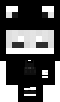
le 22/05/2016 à 21:52
Arrêter la guerre il faut l'ancre une audience pour tous être d'accord alors les joueur qui sont contre cette liste d'abord et après les autre perso je suis dans aucun camp alors que la cérémonie commence

SkywArneSword (anonyme)
le 22/05/2016 à 22:59
Le mieux serait que Mojang ferme complètement les serveurs, car c'est ce que ferait n'importe autre société si des serveurs ne respectaient pas les EULA. Je suis complètement contre les serveurs qui proposent des contenus style armure en diamant full P4 contre de l'argent, on peut l'obtenir normalement dans le jeux, donc ça ne se fait pas... En revanche, si ils offrent des trucs pas naturels, genre du P5 là ça va, c'est pas pareil

le 22/05/2016 à 23:34
@Necromix
Comme si fermer les serveurs allait ruiner toute la communauté Minecraft...il faut savoir qu'à la base MC est un jeu solo et qu'en solo il était déjà très populaire, donc on peut dire ce qu'on veut mais solo > multi
Comme si fermer les serveurs allait ruiner toute la communauté Minecraft...il faut savoir qu'à la base MC est un jeu solo et qu'en solo il était déjà très populaire, donc on peut dire ce qu'on veut mais solo > multi

le 22/05/2016 à 23:44
J'ai une info qui n'a rien avoir.
Dans l'1.9.4 une suite non droite de chaincommandblock en conditionnel ne fonctionne pas .
Dans l'1.9.4 une suite non droite de chaincommandblock en conditionnel ne fonctionne pas .

le 22/05/2016 à 23:44
@TheCubeG33k
Il faut quand même savoir que plus de 50 % des personnes jouent en multijoueurs. :/
Sinon pourquoi les serfs a faire ne sont pas gratuits ?
Ps:je ne m'y connais pas énormément sur ce sujet donc si quelqu'un peut m'expliquer ce serai bien car je suis sur qu' il y a une raison que les serveurs ne sont pas gratuits.
Il faut quand même savoir que plus de 50 % des personnes jouent en multijoueurs. :/
Sinon pourquoi les serfs a faire ne sont pas gratuits ?
Ps:je ne m'y connais pas énormément sur ce sujet donc si quelqu'un peut m'expliquer ce serai bien car je suis sur qu' il y a une raison que les serveurs ne sont pas gratuits.

le 22/05/2016 à 23:55
@SS_Necromix
La location des serveurs est payante (en gros tu payes pour utiliser les ordis qui vont servir à tourner le serveur) et le soucis est que les admins doivent financer la location, or certains usent du P2W déséquilibré (en gros utiliser de l'argent réel contre des armes in-game), alors que y'a un truc plus simple, vendre des trucs non-déséquilibrant, comme par exemple, heu un lanceur de cochons xD
Et la EULA est contre cela, le fait de vendre des trucs qui déséquilibrent le jeu, or les trucs 100% cosmétiques ne sont pas contre la EULA, et ça les admins ont VRAIMENT de la peine à comprendre.
La location des serveurs est payante (en gros tu payes pour utiliser les ordis qui vont servir à tourner le serveur) et le soucis est que les admins doivent financer la location, or certains usent du P2W déséquilibré (en gros utiliser de l'argent réel contre des armes in-game), alors que y'a un truc plus simple, vendre des trucs non-déséquilibrant, comme par exemple, heu un lanceur de cochons xD
Et la EULA est contre cela, le fait de vendre des trucs qui déséquilibrent le jeu, or les trucs 100% cosmétiques ne sont pas contre la EULA, et ça les admins ont VRAIMENT de la peine à comprendre.

Tronics (administrateur)
le 23/05/2016 à 02:35
Candy_78 "j'ai fais une sauvegarde de votre article si vous hésité à la supprimer Mdrrr."
==> T'inquiète je n'ai pas prévu de le supprimer, aucune hésitation à ce sujet ;-)
francois95 "Il manque quand même une information: comment font ceux qui utilisent le launcher FR-minecraft pour réactiver la blacklist?"
M_Patate83 "Cela est très bien ça laisse le choix aux joueurs, par contre oui en effet, pour l'utilisateur qui aime le luncher FRM, mais veut la blackliste, il faudrait juste un bouton pour choisir On ou Off."
==> A vrai dire je vois pas trop l'intéret, pour info la blacklist de Mojang c'est uniquement un dépendance en plus, en la supprimant on revient à l'ancien minecraft, on ne pert rien d'autre... Donc je ne vois pas trop l'interet de voiloir s'infliger une censure. A la limite si le message d'erreur etait parlant, du genre "ce serveur a été supprimé car il abuse du pay2win" je pourrais comprendre, mais la même pas ca génère une fausse erreur qui risque de vous faire chercher pendant des heures la source de l'erreur, alors que c'est un mesonge de Mojang.
Donc pour le moment, n'ayant pas eut de demande à ce sujet, ce n'est pas prévu. Si vraiment des gens réclame pas de soucis pour ajouter une option, elle pourrais prendre la place de la défunte option twitch dont personne ne se servait de toute façon.
DreaKun "En parlant de ton launcher, j'ai voulu l'essayer, donc je me suis connecter avec mon Compte et ça a fonctionné mais je ne peux pas lancer minecraft puisque que le launcher n'arrête pas de faire téléchargement en cours"
==> Le premier lancement est un peu long car le launcher doit télécharger tous les fichiers du jeu, en particulier tous les sons, les traductions, etc... ce sont des milliers de fichiers, des centaines de Mo de données, donc il faut être patient. Mais ensuite plus de soucis, la plupart de ces fichiers sont commun d'un version a l'autre de Minecraft, donc le launcher n'a pas besoin de le retélécharger a chaque fois.
unixfox "Un développeur sur Github propose une version permanente et toucher à Netty.jar : https://github.com/supercheese200/MojangBlacklistBypass "
==> Merci pour le partage ! :-)
Bearcat
==> Merci pour ce témoignage qui montrera au défenseur de la blacklist que les intentions de MOjang ne sont pas si honorable que ça malheureusement :-(
TheCubeG33k "Tu proposes à Tronics d'intégrer l'équipe de Mojang juste parce qu'il a fait un launcher qui va contre les règles imposées par Mojang?"
==> Quand il dit "bien conçu" je doute qu'il parle de la blacklist ;-) Je pense qu'il parle plutot de l'orientation user-friendly, c'est à dire, contrairement au launcher de Mojang, pas un joujou fait pas un ado qui découvre java et qui veux mettre tout ce qu'il trouve sur google dans son jouet sans penser un seul instant a la vrai question: a quoi sert le logiciel et comment s'en serviront les gens ? Le launcher FR-Minecraft a été penser d'abord et avant tout pour les joueurs n'ayant pas fait de longue édute en informatique, et qui souhaiterai malgré tout jouer a Minecraft. C'est ce genre de chose qu'il manque dans le launcher de Mojang, et c'est, je pense, ce qui plait dans le launcher FR-Minecraft: un launcher simple, avec 2 bouton principaux: jouer a la release et jouer à la snapshot, une connection automatique qui marche vraiment, etc. Mais d'après les dernières news a propos du futur Launcher j'ai quand même l'impression que Microsoft a remit les point sur les i et normallement le nouveau launcher officiel devrait être plus orienté utilisateur que développeur... du moins je l'espère, car Dinnerbone est toujours dans l'équipe, et les rares truc qu'il a partagé montre qu'il a toujours rien compris :-/
francois95 "C'est assez chiant de devoir télécharger .net Framework au préalable pour utiliser le launcher FRMinecraft, pas moyen d'utiliser une version du Framework plus récente tronics?"
==> Bizarre, normallement il est inclu dans toutes les versions de Windows. D'ailleur c'est volontaire si j'utilise un ancienne version, c'est justement pour éviter aux gens qui utilise une vielle version de windows (win 7 par exemple) de devoir installer le framework, car les nouvelles version ne sont pas incluses sinon. Tu as quelle version de windows toi ?
==> T'inquiète je n'ai pas prévu de le supprimer, aucune hésitation à ce sujet ;-)
francois95 "Il manque quand même une information: comment font ceux qui utilisent le launcher FR-minecraft pour réactiver la blacklist?"
M_Patate83 "Cela est très bien ça laisse le choix aux joueurs, par contre oui en effet, pour l'utilisateur qui aime le luncher FRM, mais veut la blackliste, il faudrait juste un bouton pour choisir On ou Off."
==> A vrai dire je vois pas trop l'intéret, pour info la blacklist de Mojang c'est uniquement un dépendance en plus, en la supprimant on revient à l'ancien minecraft, on ne pert rien d'autre... Donc je ne vois pas trop l'interet de voiloir s'infliger une censure. A la limite si le message d'erreur etait parlant, du genre "ce serveur a été supprimé car il abuse du pay2win" je pourrais comprendre, mais la même pas ca génère une fausse erreur qui risque de vous faire chercher pendant des heures la source de l'erreur, alors que c'est un mesonge de Mojang.
Donc pour le moment, n'ayant pas eut de demande à ce sujet, ce n'est pas prévu. Si vraiment des gens réclame pas de soucis pour ajouter une option, elle pourrais prendre la place de la défunte option twitch dont personne ne se servait de toute façon.
DreaKun "En parlant de ton launcher, j'ai voulu l'essayer, donc je me suis connecter avec mon Compte et ça a fonctionné mais je ne peux pas lancer minecraft puisque que le launcher n'arrête pas de faire téléchargement en cours"
==> Le premier lancement est un peu long car le launcher doit télécharger tous les fichiers du jeu, en particulier tous les sons, les traductions, etc... ce sont des milliers de fichiers, des centaines de Mo de données, donc il faut être patient. Mais ensuite plus de soucis, la plupart de ces fichiers sont commun d'un version a l'autre de Minecraft, donc le launcher n'a pas besoin de le retélécharger a chaque fois.
unixfox "Un développeur sur Github propose une version permanente et toucher à Netty.jar : https://github.com/supercheese200/MojangBlacklistBypass "
==> Merci pour le partage ! :-)
Bearcat
==> Merci pour ce témoignage qui montrera au défenseur de la blacklist que les intentions de MOjang ne sont pas si honorable que ça malheureusement :-(
TheCubeG33k "Tu proposes à Tronics d'intégrer l'équipe de Mojang juste parce qu'il a fait un launcher qui va contre les règles imposées par Mojang?"
==> Quand il dit "bien conçu" je doute qu'il parle de la blacklist ;-) Je pense qu'il parle plutot de l'orientation user-friendly, c'est à dire, contrairement au launcher de Mojang, pas un joujou fait pas un ado qui découvre java et qui veux mettre tout ce qu'il trouve sur google dans son jouet sans penser un seul instant a la vrai question: a quoi sert le logiciel et comment s'en serviront les gens ? Le launcher FR-Minecraft a été penser d'abord et avant tout pour les joueurs n'ayant pas fait de longue édute en informatique, et qui souhaiterai malgré tout jouer a Minecraft. C'est ce genre de chose qu'il manque dans le launcher de Mojang, et c'est, je pense, ce qui plait dans le launcher FR-Minecraft: un launcher simple, avec 2 bouton principaux: jouer a la release et jouer à la snapshot, une connection automatique qui marche vraiment, etc. Mais d'après les dernières news a propos du futur Launcher j'ai quand même l'impression que Microsoft a remit les point sur les i et normallement le nouveau launcher officiel devrait être plus orienté utilisateur que développeur... du moins je l'espère, car Dinnerbone est toujours dans l'équipe, et les rares truc qu'il a partagé montre qu'il a toujours rien compris :-/
francois95 "C'est assez chiant de devoir télécharger .net Framework au préalable pour utiliser le launcher FRMinecraft, pas moyen d'utiliser une version du Framework plus récente tronics?"
==> Bizarre, normallement il est inclu dans toutes les versions de Windows. D'ailleur c'est volontaire si j'utilise un ancienne version, c'est justement pour éviter aux gens qui utilise une vielle version de windows (win 7 par exemple) de devoir installer le framework, car les nouvelles version ne sont pas incluses sinon. Tu as quelle version de windows toi ?

le 23/05/2016 à 14:04
@Tronics
En fait, bien que le comportement de Mojang ne soit pas friendly envers la commu, il faut retenir que vous avez tous signé la EULA et donc accepté les règles imposées par Mojang ^_^ le seul moyen pour ne plus avoir à respecter la EULA est...de supprimer MC de votre ordi, donc bon...
En fait, bien que le comportement de Mojang ne soit pas friendly envers la commu, il faut retenir que vous avez tous signé la EULA et donc accepté les règles imposées par Mojang ^_^ le seul moyen pour ne plus avoir à respecter la EULA est...de supprimer MC de votre ordi, donc bon...

Commentaire (anonyme)
le 23/05/2016 à 16:47
L'astuce n°3 ne fonctionne pas le fichier netty-1.6.jar est quand même retéléchargé malgré la modification des autorisations.

Clankinou (anonyme)
le 23/05/2016 à 16:59
Juste une question, est-il possible de faire de même que l'étape 3/ sur linux, (je parle de changer les cases de sécurités) ? Ps: Ubuntu 14.04

Nibelhiem91 (anonyme)
le 23/05/2016 à 19:41
@TheCubeG33k
"Et la EULA est contre cela, le fait de vendre des trucs qui déséquilibrent le jeu, or les trucs 100% cosmétiques ne sont pas contre la EULA, et ça les admins ont VRAIMENT de la peine à comprendre."
Et toi tu as l'air d'avoir vraiment du mal à comprendre que les cosmétiques ne se vendent que très peu.
T'as vraiment envie de payer 20€ pour avoir un chapeau et une cape sur un jeu en vue première personne?
J'en doute et tu n'est surement pas le seul, hors si un serveur dois s'en remettre uniquement aux cosmétiques pour vivre c'est le déficit assuré. Même si ce n'est pas à des gamins de 12ans comme tu dit de payer je croie qu'un adulte aussi a d'autres choses à foutre d’investir dans un serveur qui lui fait perdre de l'argent et qui lui demande beaucoup de travail.
"Et la EULA est contre cela, le fait de vendre des trucs qui déséquilibrent le jeu, or les trucs 100% cosmétiques ne sont pas contre la EULA, et ça les admins ont VRAIMENT de la peine à comprendre."
Et toi tu as l'air d'avoir vraiment du mal à comprendre que les cosmétiques ne se vendent que très peu.
T'as vraiment envie de payer 20€ pour avoir un chapeau et une cape sur un jeu en vue première personne?
J'en doute et tu n'est surement pas le seul, hors si un serveur dois s'en remettre uniquement aux cosmétiques pour vivre c'est le déficit assuré. Même si ce n'est pas à des gamins de 12ans comme tu dit de payer je croie qu'un adulte aussi a d'autres choses à foutre d’investir dans un serveur qui lui fait perdre de l'argent et qui lui demande beaucoup de travail.

le 23/05/2016 à 19:48
@Tronics
Tu oublies de le dire mais pour que ça marche avec le launcher Mojang, il faut interdire la modification, la lecture etc au fichier "netty-1.6.jar.sha" en plus d'interdire la lecture au fichier "netty-1.6.jar" sinon le launcher Mojang n'autorise pas le lancement de minecraft...
Tu oublies de le dire mais pour que ça marche avec le launcher Mojang, il faut interdire la modification, la lecture etc au fichier "netty-1.6.jar.sha" en plus d'interdire la lecture au fichier "netty-1.6.jar" sinon le launcher Mojang n'autorise pas le lancement de minecraft...

le 23/05/2016 à 20:34
@Migmag789friii
Je sais que je répond à un message trèèèèèès lointain, mais j'aie trouvé un serv sympas avec des grades, des gestions de monnaies et tout mais en restant SIMPLE : Build&Craft, accessible à tous, il a des grades payants mais casi inexistants qui ne rajoute que les pets de exclusifs, les autres privilèges peuvent aussi être acquis avec de l'envie et de l'huile de coude. Je pense qu'il vaut le détour. Voici l'IP : mc.buildandcraft.eu . A part sa je trouve osé de la part de Mojang de bloquer des serveurs sachant que eux, ils augmentent trankilou les prix de minecraft et gardant payant lé Realms. Si les gens veulent payer, qu'ils le fassent!!! C'est pas leurs problèmes!!! Si Microsoft suit les forums, j'éspère sincèrement qu'il résonnerait Mojang.
Je sais que je répond à un message trèèèèèès lointain, mais j'aie trouvé un serv sympas avec des grades, des gestions de monnaies et tout mais en restant SIMPLE : Build&Craft, accessible à tous, il a des grades payants mais casi inexistants qui ne rajoute que les pets de exclusifs, les autres privilèges peuvent aussi être acquis avec de l'envie et de l'huile de coude. Je pense qu'il vaut le détour. Voici l'IP : mc.buildandcraft.eu . A part sa je trouve osé de la part de Mojang de bloquer des serveurs sachant que eux, ils augmentent trankilou les prix de minecraft et gardant payant lé Realms. Si les gens veulent payer, qu'ils le fassent!!! C'est pas leurs problèmes!!! Si Microsoft suit les forums, j'éspère sincèrement qu'il résonnerait Mojang.

francois95 (anonyme)
le 23/05/2016 à 20:35
@tronics
Je suis sur Windows 10, toute les info sur les intégrations de .net sur les différents Windows sont dispo ici: https://msdn.microsoft.com/fr-fr/library/hh506443(v=vs.110).aspx
sinon, il y a un autre problème, que je viens de voir en téléchargeant l'installateur (j'avais DL le zip hier), l'installateur n'est pas signé numériquement, du coup, edge me propose pas par défaut de le télécharger, mais faut aller dans le gestionnaire de téléchargement. Pas moyen de corriger ça?
Je suis sur Windows 10, toute les info sur les intégrations de .net sur les différents Windows sont dispo ici: https://msdn.microsoft.com/fr-fr/library/hh506443(v=vs.110).aspx
sinon, il y a un autre problème, que je viens de voir en téléchargeant l'installateur (j'avais DL le zip hier), l'installateur n'est pas signé numériquement, du coup, edge me propose pas par défaut de le télécharger, mais faut aller dans le gestionnaire de téléchargement. Pas moyen de corriger ça?

DreaKun (anonyme)
le 23/05/2016 à 20:43
Merci Tronics pour ta réponse mais... Comme tu l'a dis la première fois c'est un peu long mais... T'as bien dit un peu ? Car quand j'ai vu ton message j'ai laissé le launcher pendant au moins 1h30 ouvert et toujours téléchargement en cours au moment où j'écris ce message. J'ai pas une connexion pourrie non plus donc je pense que c'est plutôt un problème de launcher. A moins que ça soit un problème car je suis sur Windows 10 ? Hypothèse. J'espère que tu me répondra
Merci d'avance !
Merci d'avance !

le 23/05/2016 à 23:09
@DreaKun
Ton ordi est sûrement trop vieux ou à bien chauffé c'est pas la connexion ou Windows 10 le plus important c'est l'état de ton PC et sa qualitée.
Ton ordi est sûrement trop vieux ou à bien chauffé c'est pas la connexion ou Windows 10 le plus important c'est l'état de ton PC et sa qualitée.

Warthug (anonyme)
le 24/05/2016 à 03:07
PLUS SIMPLE QUE CA LES BOY AND GIRL ''FEED THE BEAST'' il a plus de contenu et de mod que le minecraft actuel qui devient de plus en plus désuet et plate a jouer a force detre privré de liberter d'utilisation !!!! :)

elios (anonyme)
le 24/05/2016 à 13:43
@risque techniquement non
@tronics fait gaffe a ce que tu poste car mojang pourrai déposer pleinte contre toi car ce que tu donne est illégal....
@tronics fait gaffe a ce que tu poste car mojang pourrai déposer pleinte contre toi car ce que tu donne est illégal....

le 24/05/2016 à 14:09
Bravo ! Les serveurs bloqués par Mojang étaient vraiment des pompes à fric et arnaquaient des milliers de joueurs, et maintenant FR-Minecraft est de leur côté en leur proposant un launcher sans blacklist. Dites hein, c'est pas pour rien que Mojang les a bloquer CES serveurs, c'est parce qu'ils étaient RÉELLEMENT hors-charte ! Ils proposaient des kits de déban coûtant des centaines d'euro par exemple. Mojang n'aurait jamais bloqué de cette façon aucun autre petit ou moyen serveur ne respectant pas la charte qu'à moitié. Ces serveurs LÀ, eux, n'avaient aucun respect, ni pour Mojang/Microsoft ni pour l'ensemble de la communauté des joueurs ! Je trouve que FR-Minecraft aurait pu se contenter de modifier le message d'erreur, afin de l'afficher clairement, mais pas de permettre son bypass complet, car les serveurs bloqués sont des serveurs parasites méritant leur fermeture définitive. Voilà, c'est mon opinion, et je la maintiendrai tant que Mojang n'abusera pas de sa blacklist, car selon moi elle est là pour protéger les joueurs qui se font arnaquer solide sur ces serveurs.

DreaKun (anonyme)
le 24/05/2016 à 17:56
@Ss_Necromix, MDR ! 8Gb de ram, nvidia geforce gtx 950m et intel core i5-4210H 2.9Ghz turbo boost to 3.5Ghz.. Oui m'a l'ai bien vieux mon ordinateur "ironique".

kyloren9600 (anonyme)
le 24/05/2016 à 18:44
mdr

lordoldoux (anonyme)
le 24/05/2016 à 20:23
ben je comprend pas pourquoi ça dérange trotro moi cette blackliste...
ça n’empêche pas les multiples sites de faux classements de serveurs. Hein? :D
La biz. <3
ça n’empêche pas les multiples sites de faux classements de serveurs. Hein? :D
La biz. <3

ChocoPur (anonyme)
le 25/05/2016 à 16:49
la seule chose que trouve dommage, c'es que le launcher ne fonctionne pas sur mac, qu'il soit uniquement disponible sur windaube

Tronics (administrateur)
le 26/05/2016 à 02:30
@elios "@tronics fait gaffe a ce que tu poste car mojang pourrai déposer pleinte contre toi car ce que tu donne est illégal...."
==> T'inquiète il n'y a rien d'illégale la dedant ;-) Jusqu'à prenve du contraire tu es encore libre d'éxécuté ce que tu veux sur ton PC non ? Et même pire: tu as le droit de NE PAS executer des trucs non ? Voila, c'est tout ce que fait le launcher, NE PAS executer un composant de Minecraft, rien de plus, aucune modif, aucun hack, juste une lib a ne pas executer et c'est tout.
C'est comme si tu me disait que je risquais une plainte d'un fabriquant d'aspirateur parce que j'utilise leur aspirateur sans le sac alors qu'il en faut un, ça n'a aucun sens, je fait ce que je veux une fois qu'il m'appartient ;-)
==> T'inquiète il n'y a rien d'illégale la dedant ;-) Jusqu'à prenve du contraire tu es encore libre d'éxécuté ce que tu veux sur ton PC non ? Et même pire: tu as le droit de NE PAS executer des trucs non ? Voila, c'est tout ce que fait le launcher, NE PAS executer un composant de Minecraft, rien de plus, aucune modif, aucun hack, juste une lib a ne pas executer et c'est tout.
C'est comme si tu me disait que je risquais une plainte d'un fabriquant d'aspirateur parce que j'utilise leur aspirateur sans le sac alors qu'il en faut un, ça n'a aucun sens, je fait ce que je veux une fois qu'il m'appartient ;-)

le 27/05/2016 à 17:40
Franchement je n'irai jamais sur ces serveur je pense mais je fais ca juste pour étre rebel xD

GLACIO (anonyme)
le 31/05/2016 à 17:02
laisser les gens jouez a leurs serveur favoris.
tronic tu a raison a 800%
du jours au lendemain ton serveur est hors chartre op black listé
srx réfléchisser
tronic tu a raison a 800%
du jours au lendemain ton serveur est hors chartre op black listé
srx réfléchisser

le 06/06/2016 à 00:49
Non mais si tu joue par exemple à World of Warcraft tout en exécutant un programme qui porte le même nom qu'un logiciel de triche connu de Blizzard, même si ce logiciel n'a rien à voir avec World of Warcraft, tu te fera bannir !
Vous devez être connecté pour laisser un commentaire.



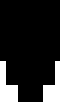
Désactivez la blacklist de Mojang :